Cleaner One Pro:一款方便的 PC 清洁器,可优化您的计算机性能
已发表: 2021-05-13计算机会随着时间的推移而变慢。 无论你做什么来对抗它,它最终都会发生。 造成这种放缓的一个重要原因是随着时间的推移您在系统上积累的所有下载、文档和软件。 总体而言,这些文件中的大多数经常未被使用,它们继续占用您的磁盘空间,最终降低整个系统的速度。
处理此问题的理想方法是定期清理和优化您的系统。 通常,您可以手动执行此操作。 但是,专用软件使流程更容易和更有效。
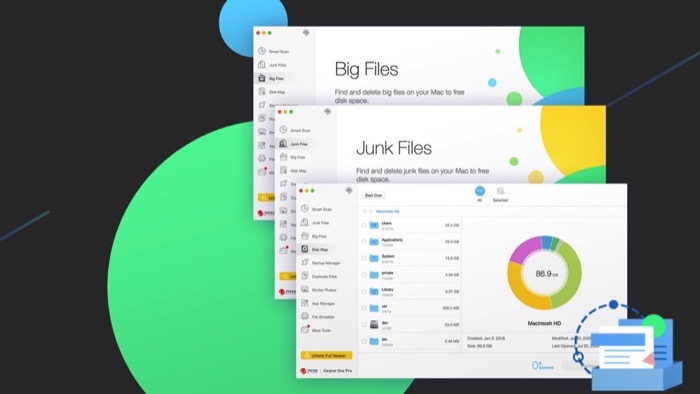
趋势科技的Cleaner One Pro 恰好就是这样一款磁盘清理软件,它有助于清理和管理您的PC或Mac的存储空间,以最大限度地提高其性能。
目录
什么是 Cleaner One Pro?
Cleaner One Pro 是趋势科技的一款磁盘清理软件,可让您可视化、管理和清理计算机存储空间。 它适用于PC和Mac ,并提供许多功能来帮助您保持计算机清洁并充分发挥其潜力。
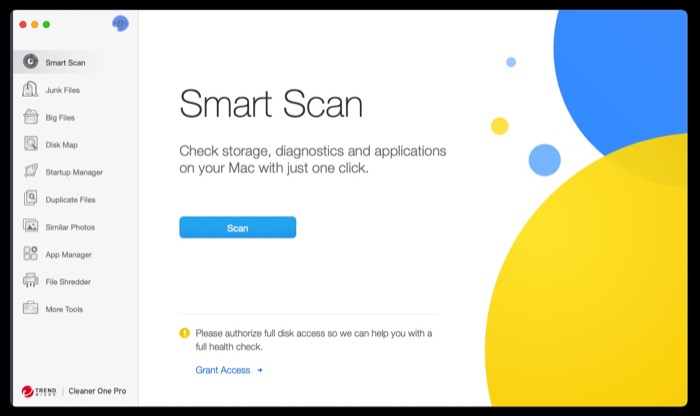
除了作为PC存储清洁器和Mac清洁器之外, Cleaner One Pro 还让您能够管理计算机上的启动应用程序并删除不需要的应用程序。 虽然您可以在 macOS 和Windows上本地执行此操作,但该软件使该过程更快、更容易。
Cleaner One Pro 提供什么?
Cleaner One Pro 是一个多合一的磁盘清理管理器,因此您可以获得大量的清理和优化功能。 大多数这些功能在 macOS 和Windows上都可用。 但是,每个平台都有一些特定的功能。 出于本文的目的,我们将查看Cleaner One Pro 的Mac应用程序的功能。
1.智能扫描
Smart Scan 是一个控制台上所有核心清理、优化和系统诊断功能的组合。 完成智能扫描后,您会发现扫描结果分为存储、诊断和应用三个部分。 很容易找到硬盘上杂乱无章的垃圾文件、大文件、重复文件和类似照片。 您只需单击“查看详细信息”按钮即可获取详细信息。 诊断部分列出了安全态势和安全建议。 您还可以在应用程序类别中找到未使用的应用程序。
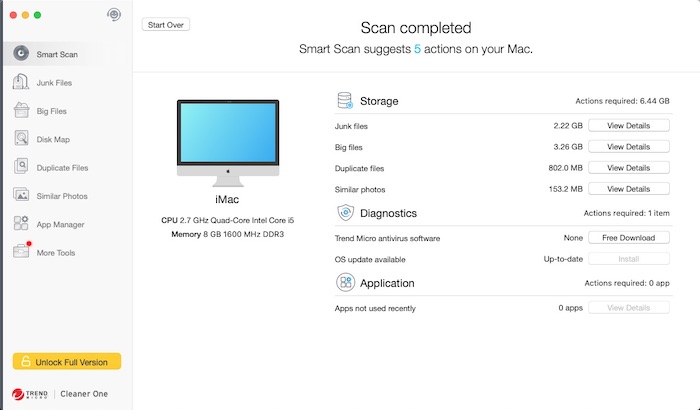
2. 垃圾文件
Junk Files 可帮助您查找和删除占用Mac空间的各种垃圾文件。 这些文件通常包括从系统缓存和系统日志到应用程序缓存、旧文档、卸载的应用程序剩余和浏览器缓存的所有内容。 删除和摆脱它们可以释放计算机上的大量磁盘空间并消除不必要的文件混乱。
3.大文件
大文件可帮助您识别Mac存储中的所有大文件。 因此,如果您的系统上有大量不再需要的安装文件 (.dmg) 或大型文档,您可以删除它们以释放存储空间。
4.磁盘映射
磁盘映射为您提供占用磁盘的不同类型文件的可视化表示。 您还可以为Mac上的各个目录创建磁盘映射,以了解它们保存的文件类型。 如果有未使用的文件,您可以删除它们以清理目录。

5. 启动管理器
启动管理器会扫描您的Mac以识别启动时运行的所有程序。 通常,当您在Mac上安装应用程序时,某些应用程序会将自己设置为在启动时自动运行,从而在每次启动计算机时造成不便。 使用启动管理器,您可以管理启动时运行的应用程序。
6. 重复文件和类似照片
重复文件扫描您的Mac并检索所有重复文件,因此您可以删除它们以消除混乱。 您可以选择整个存储或选择一个文件夹来识别其重复文件。 同样, Cleaner One Pro 还提供了另一个实用程序,相似照片,它可以在你的Mac上找到所有相似的照片。 因此,您可以使用它来摆脱系统上看起来相似的图像并避免混淆。
7. 应用管理器
App Manager 会扫描您的Mac并向您显示所有已安装应用程序及其关联文件的列表,以便您可以轻松删除它们,而无需通过繁琐的手动执行过程。 众所周知,冗余文件会给清理Mac的存储带来麻烦:它们属于其他存储类别,很难识别和删除。 但是, Cleaner One Pro 非常有效地解决了他们的发现和删除问题。
8.文件粉碎机
File Shredder 是Cleaner One Pro 的一项突出功能,可让您擦除文件并使它们无法恢复。 一般来说,如果您打算将Mac出售或赠送给其他人,最好将其完全格式化,以最大程度地减少数据检索的机会。 Cleaner One Pro 通过文件粉碎机更进一步,通过粉碎(销毁)文件进一步减少数据检索机会。
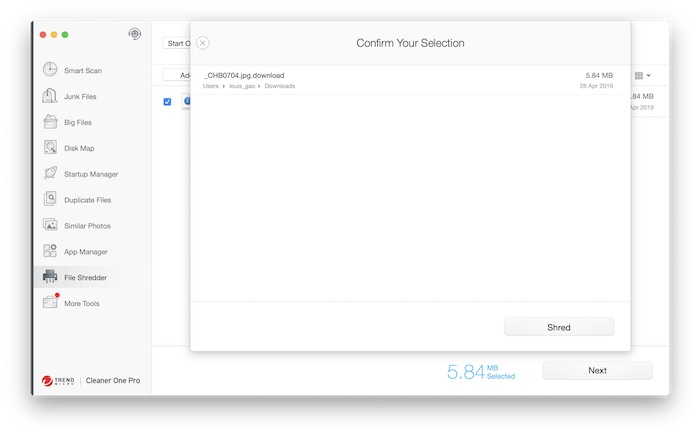
在Windows上,除了清理功能之外, Cleaner One Pro 还有一组略有不同的优化功能。 它包括一个注册表管理器,可帮助识别和删除系统上无效的剩余注册表项,以避免冲突并保持系统平稳运行。
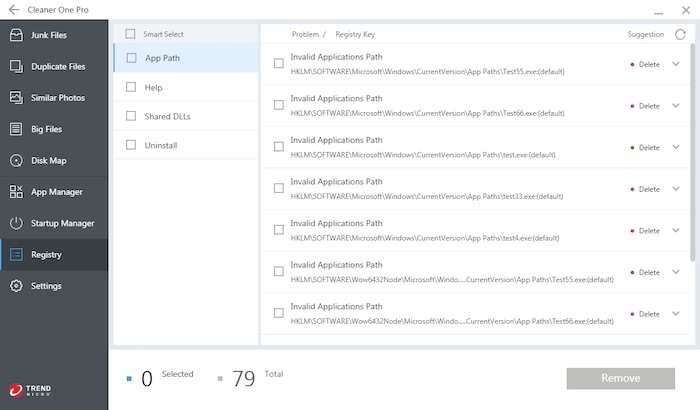
如何使用 Cleaner One Pro
在了解Cleaner One Pro 的功能后,让我们了解如何在Mac上安装和使用它。
- 前往趋势科技购买Cleaner One Pro 并将其下载到您的计算机(Mac 或 Windows)上。
- 按照屏幕上的说明安装软件。
- 前往激活部分并输入激活码以激活计算机上的Cleaner One Pro。
- 当提示开始扫描和分析您的系统时,授予软件对所有权限的访问权限。
设置Cleaner One Pro 后,您就可以继续下一步了。 以下是在Mac上使用它的步骤。
- 启动Cleaner One Pro 并单击系统托盘中的应用程序图标。 菜单栏工具将被调出,您可以快速查看您的 CPU 使用情况、网络使用情况、垃圾文件和内存使用情况。 您只需单击优化以释放更多内存或单击清理以快速删除垃圾文件。 如果您想探索更多的清洁和优化功能,您可以使用Cleaner One 主控制台进行更深入的挖掘。
- 单击系统优化器按钮以展开该实用程序。
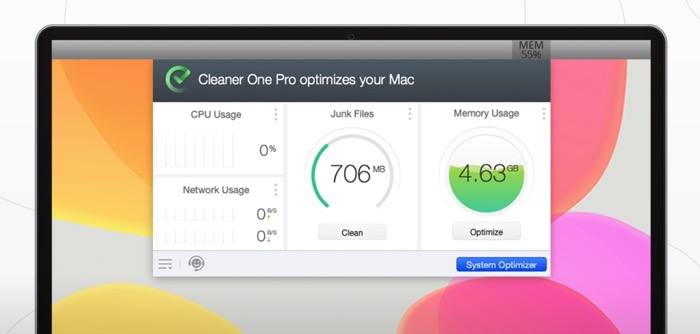
- 默认情况下,您会看到 Smart Scan 屏幕。 您可以单击“扫描”按钮检查存储或诊断任何潜在问题,或进入相关部分(从左侧边栏)进行相应操作。
- 如果要管理系统的启动应用程序,请单击启动管理器并执行扫描。 软件返回应用程序列表后,取消选择您不想在启动时运行的应用程序。
- 要删除系统上的重复文件和类似照片,请分别选择重复文件或类似照片,然后执行扫描。 扫描完成后, Cleaner One Pro 将返回您系统上的所有重复文件或类似照片。 然后,您可以选择这些文件并将其删除。
- 如果您的Mac上有很多未使用的应用程序,您可以使用应用程序管理器删除这些应用程序并删除它们的所有关联文件。 虽然您可以手动执行此操作,但使用Cleaner One Pro 可确保删除应用程序的整个数据,以免剩余文件占用磁盘空间。
- 当您想卖掉您的Mac或将其交给某人时,您可以使用File Shredder实用程序擦除系统上的文件并使它们无法恢复。
使用 Cleaner One Pro 优化您的计算机
Cleaner One Pro 的系统优化和清理功能使其成为让您的计算机清除不必要文件并获得最佳性能的完美工具。 因此,无论您使用Mac还是PC ,您都可以不时使用系统上的软件进行清理并防止变慢。
获得更清洁一号专业版
